Maison >Tutoriel mobile >iPhone >Comment restaurer les données sauvegardées par l'ancien téléphone sur l'iPhone 13 via l'outil de gestion des données Apple Niu Xuechang ?
Comment restaurer les données sauvegardées par l'ancien téléphone sur l'iPhone 13 via l'outil de gestion des données Apple Niu Xuechang ?
- WBOYWBOYWBOYWBOYWBOYWBOYWBOYWBOYWBOYWBOYWBOYWBOYWBavant
- 2024-01-07 16:34:221464parcourir
Après le lancement officiel des modèles de la série iPhone 13, Apple a rapidement mis à jour ses outils de gestion des données pour s'adapter à la nouvelle série iPhone 13 et au nouvel iPad. Désormais, les utilisateurs peuvent utiliser l’outil de gestion des données d’Apple pour sauvegarder et restaurer les données sur la série iPhone 13. Cette mise à jour offre aux utilisateurs un moyen plus pratique de gérer leurs données.
Pour les utilisateurs qui n'ont pas eu le temps de transférer les données de l'ancien iPhone vers le nouvel iPhone 13, ils peuvent utiliser la fonction de sauvegarde/restauration de l'outil de gestion des données d'Apple pour terminer la migration des données. Cette fonctionnalité peut aider les utilisateurs à sauvegarder les données de leur ancien téléphone dans le cloud, puis à les restaurer sur le nouveau téléphone pour conserver toutes les données et paramètres du téléphone d'origine. L'utilisation de cette fonction est très simple, suivez simplement les instructions pour terminer le transfert de données. De cette façon, les utilisateurs peuvent facilement transférer les données de leur ancien téléphone vers le nouvel iPhone 13 sans perdre aucune information importante.
Lors de l'exécution du processus de sauvegarde et de récupération, vous devez vous assurer qu'il existe une connexion stable entre l'appareil et l'ordinateur, que l'appareil dispose d'une alimentation suffisante et que l'ordinateur n'entre pas en veille prolongée. Voici quelques façons de transférer des données via la fonction de sauvegarde/restauration :
Comment sauvegarder les données d'un ancien iPhone est une question courante. La sauvegarde des données garantit que les informations importantes ne seront pas perdues lors du changement ou de la réparation de votre iPhone. Voici les étapes pour sauvegarder les anciennes données de votre iPhone : 1. Tout d’abord, assurez-vous que votre iPhone est connecté à un réseau Wi-Fi et dispose de suffisamment de puissance. 2. Ouvrez l'application Paramètres de votre iPhone. 3. Dans les paramètres, faites défiler vers le bas et recherchez l'option « iCloud », cliquez pour entrer. 4. Dans la page des paramètres iCloud, recherchez l'option « Sauvegarde iCloud » et cliquez pour entrer. 5. Sur la page de sauvegarde, cliquez sur le bouton « Sauvegarder maintenant ». Cela commencera à sauvegarder les données de votre iPhone sur iCloud. 6. Attendez la fin de la sauvegarde. La durée de la sauvegarde dépend de votre volume de données et de la vitesse de votre réseau. 7. Une fois la sauvegarde terminée, vous pouvez afficher l'heure et la taille de la sauvegarde sur la même page. 8. Si vous en avez besoin, vous pouvez également définir l'option de sauvegarde automatique afin que l'iPhone sauvegarde automatiquement et régulièrement les données sur iCloud. En suivant les étapes ci-dessus, vous pouvez facilement sauvegarder les anciennes données de votre iPhone. Après la sauvegarde, vous pouvez restaurer les données si nécessaire ou restaurer la sauvegarde sur un nouvel iPhone. De cette façon, vous ne perdrez aucune information importante.
Tout d'abord, nous devons ouvrir l'outil de gestion des données Apple et connecter notre ancien iPhone. Ensuite, recherchez l'option de sauvegarde/restauration des données sur l'interface de l'outil de gestion de données Apple et cliquez pour entrer. Ensuite, nous verrons un bouton appelé « Aller au périphérique de sauvegarde », cliquez dessus pour commencer la sauvegarde de notre appareil. De cette façon, nous pouvons sauvegarder les données de l'ancien iPhone afin de pouvoir les restaurer plus tard.
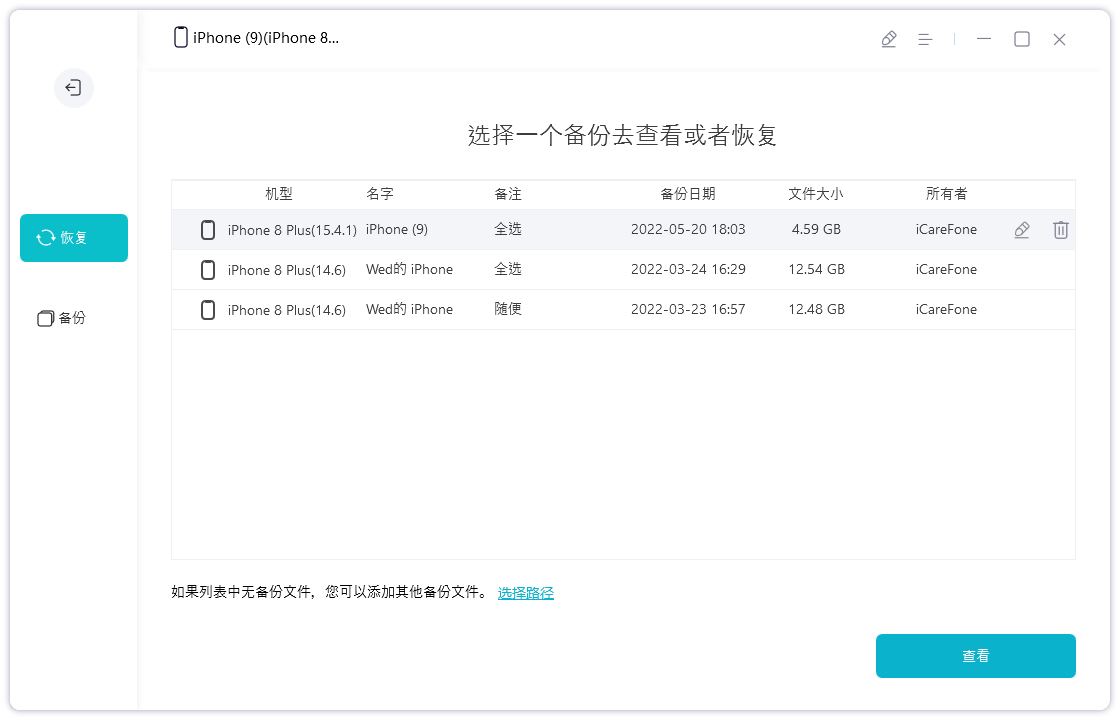
Tout d'abord, dans les paramètres de sauvegarde, la valeur par défaut est la sauvegarde complète, mais vous pouvez également choisir une sauvegarde partielle. Après avoir sélectionné le contenu de la sauvegarde, cliquez sur le bouton "Sauvegarder" pour démarrer la sauvegarde. La durée de la sauvegarde varie en fonction de la taille des données de l'appareil, alors soyez patient et attendez la fin de la sauvegarde.
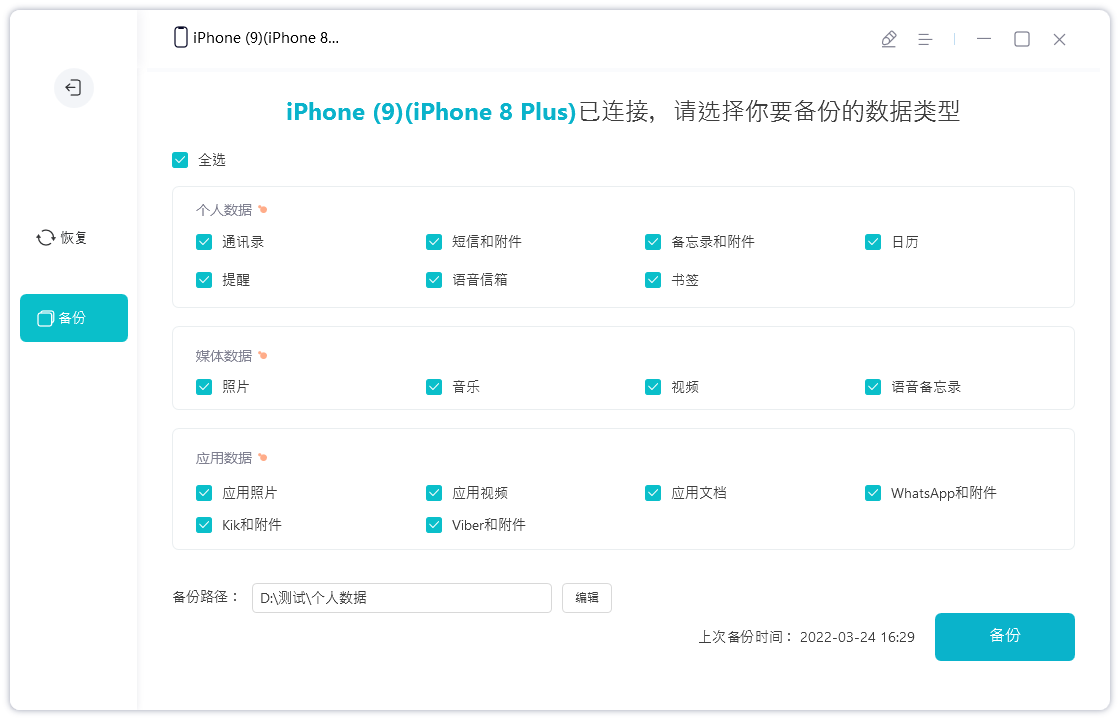
Comment restaurer les données sur le nouvel iPhone : 1. Sauvegarder les données : Tout d’abord, effectuez une sauvegarde des données sur votre ancien iPhone. Cela peut être fait via une sauvegarde automatique via iCloud ou une sauvegarde manuelle via iTunes. 2. Configurez le nouvel iPhone : Allumez le nouvel iPhone et suivez les instructions à l'écran pour le configurer jusqu'à ce que vous atteigniez l'interface « Applications et données ». 3. Sélectionnez la méthode de récupération des données : Sur l'interface « Applications et données », sélectionnez « Sauvegarde depuis iCloud » ou « Sauvegarde depuis iTunes », selon la méthode de sauvegarde que vous avez sélectionnée précédemment. - Si vous choisissez « Sauvegarde depuis iCloud », veuillez saisir votre identifiant Apple et votre mot de passe, puis sélectionnez la date et l'heure de la sauvegarde précédente pour restaurer les données. - Si vous sélectionnez "Sauvegarde depuis iTunes", connectez le nouvel iPhone à l'ordinateur et ouvrez iTunes, sélectionnez la copie précédemment sauvegardée pour restaurer les données. 4. Attendez la fin de la récupération : en fonction de votre connexion réseau et de la taille du fichier de sauvegarde, le processus de récupération peut prendre un certain temps. Veuillez attendre patiemment jusqu'à ce que la récupération soit terminée. 5. Configurez le nouvel iPhone : Une fois la récupération terminée, votre nouvel iPhone redémarrera et affichera les données récupérées. Ensuite, suivez les instructions à l'écran pour terminer le processus de configuration. 6. Vérifiez les données : Une fois la configuration terminée, ouvrez diverses applications et fonctions pour vous assurer que les données ont été récupérées avec succès et fonctionnent correctement. En suivant les étapes ci-dessus, vous pouvez réussir à restaurer les données sur votre nouvel iPhone. N'oubliez pas de sauvegarder vos données à temps pour garantir la sécurité et l'intégrité des données.
Connectez votre nouvel iPhone à l'outil de gestion de données Apple et activez la fonction de sauvegarde/restauration des données. Sélectionnez les données de sauvegarde que vous souhaitez restaurer dans l'outil et cliquez sur "Afficher".

Avant de récupérer les données, veuillez tout sélectionner ou cocher les données que vous souhaitez récupérer, puis cliquez sur « Récupérer sur l'appareil ». Attendez patiemment la fin de la restauration, le temps nécessaire dépend de la taille de la sauvegarde.
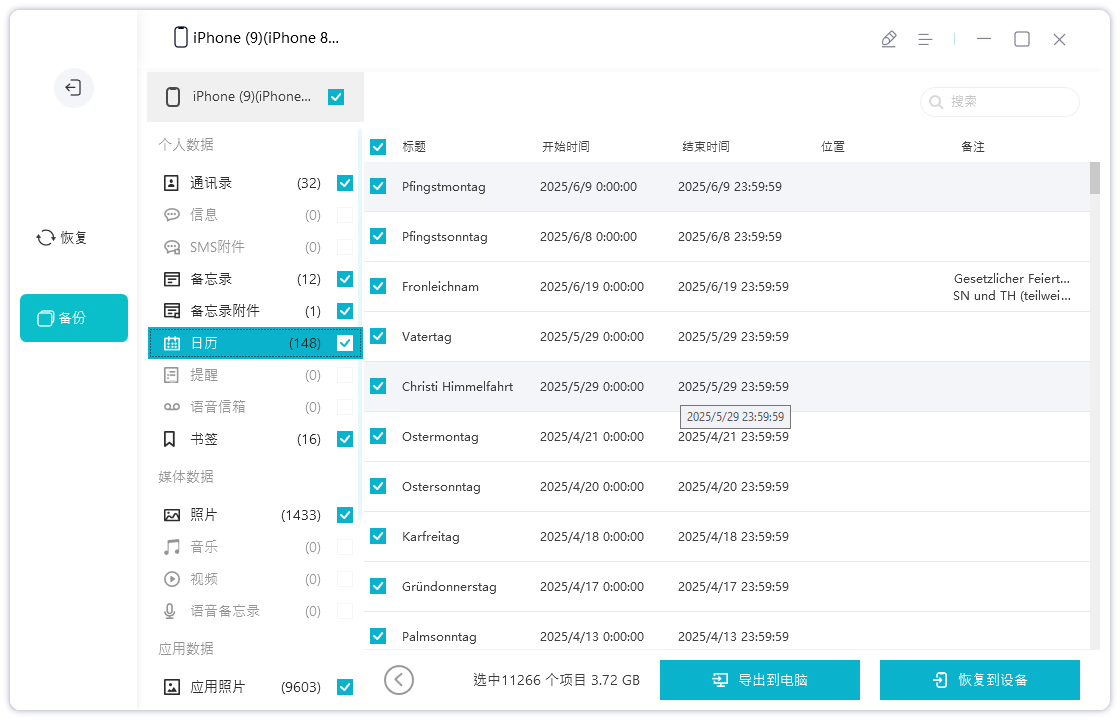
Ce qui précède est le contenu détaillé de. pour plus d'informations, suivez d'autres articles connexes sur le site Web de PHP en chinois!
Articles Liés
Voir plus- Comment supprimer l'invite du point rouge, c'est-à-dire la marque du message non lu, dans l'application Messages dans iOS 16 ?
- Un moyen non destructif d'importer rapidement des photos iPhone sur votre ordinateur !
- Comment vérifier automatiquement s'il y a des problèmes avec le nouvel iPhone 13/14 et comment éviter d'acheter des appareils reconditionnés.
- Téléchargement de la version Mac Weiyun et introduction des fonctions
- Comment résoudre le problème selon lequel Safari est introuvable en mode de navigation privée et ne peut pas effacer l'historique dans iOS 16 ?

